Win10没有权限访问XP共享打印机怎么办 Win10访问不了XP共享打印机解决方法
更新日期:2024-03-22 18:18:01
来源:投稿
现在,越来越多的用户为了方便办公,都会选择直接在公司中设置共享打印机。但是,有时也会遇到一些问题。比如有位win10系统用户在访问XP系统共享打印机时,就遇到了无权限访问的问题。这该怎么办呢?下面,小编就向大家分享win10访问不了XP共享打印机的解决方法。
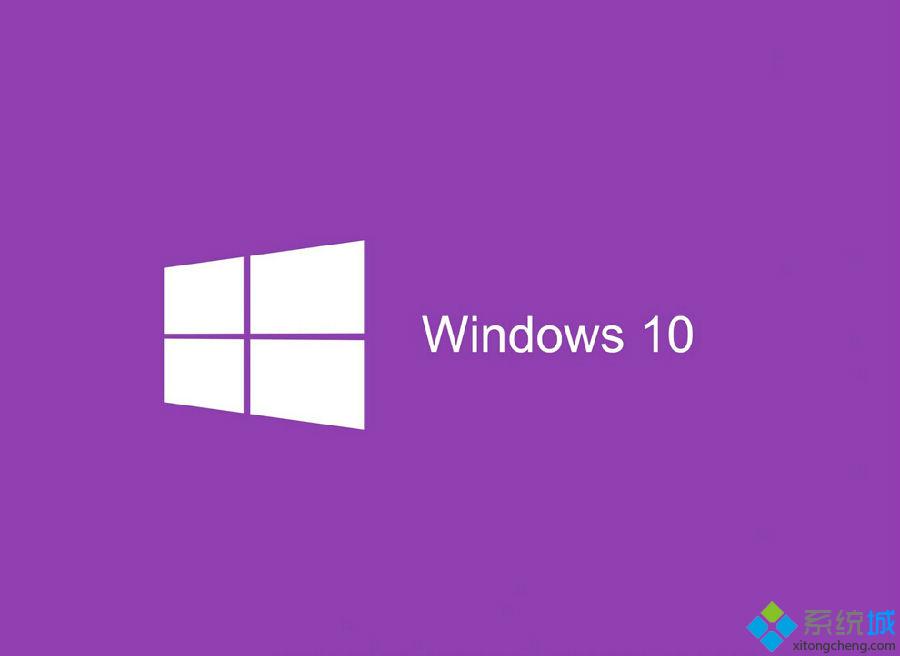
方法一:
1、在用户中把本地管理员打开。
2、用管理员登录,访问xp共享,如果还是有错误提示。
3、打开服务,找到TCP/IP NetBIOS Helper,将服务停止再启动。
4、能正常访问XP共享,切回自己的帐号也OK了。
方法二:
用安装本地打印机的方法安装网络打印机。
先将驱动程序解压,即把“某打印机驱动.exe”用winrar解压出一堆文件,原本就是一堆的直接放着就可以。
然后,控制面板→添加打印机→我需要的打印机不在列表中
→手动设置添加本地打印机或网络打印机→创建新端口,选“Local Port”;
→输入端口名称“\\192.168.15.100\*****”(即连接打印机的电脑的ip地址和打印共享的名称);
→磁盘安装,找到解压的目录,选择autorun.inf文件,即OK。
端口名称更换为搜索网络打印路径后测试有效。
以上就是win10访问不了XP共享打印机的解决方法介绍了。遇到同样问题的用户,可以根据自己的需求,任选一种进行操作。
相关推荐:
WinXp系统如何连接win10系统共享打印机【图文教程】
win10提示没有权限使用网络资源怎么办?windows10无权访问网络资源的解决方法
- monterey12.1正式版无法检测更新详情0次
- zui13更新计划详细介绍0次
- 优麒麟u盘安装详细教程0次
- 优麒麟和银河麒麟区别详细介绍0次
- monterey屏幕镜像使用教程0次
- monterey关闭sip教程0次
- 优麒麟操作系统详细评测0次
- monterey支持多设备互动吗详情0次
- 优麒麟中文设置教程0次
- monterey和bigsur区别详细介绍0次
周
月











